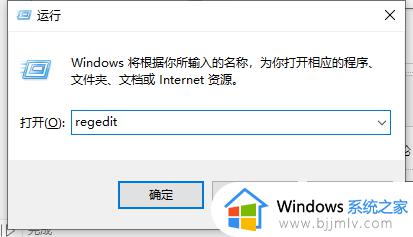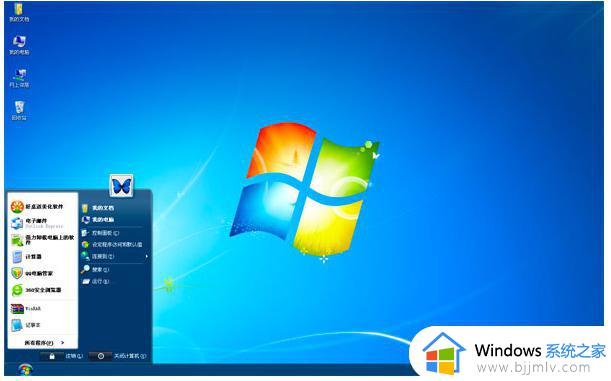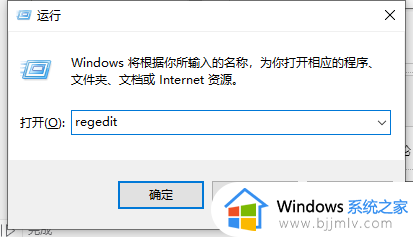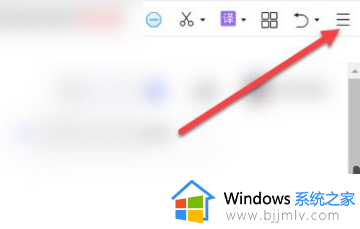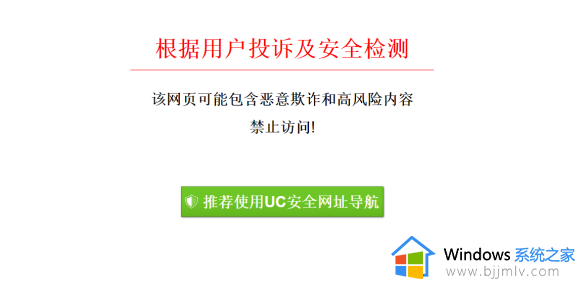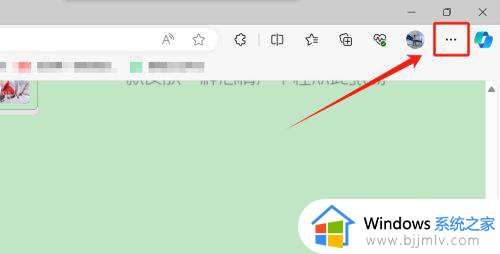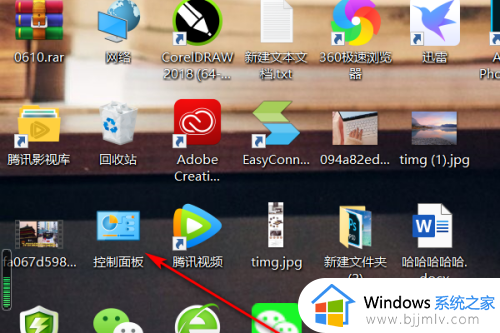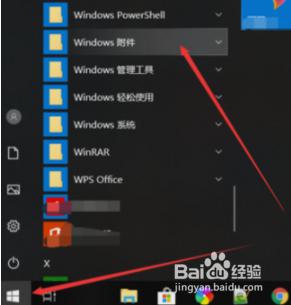电脑浏览器闪屏怎么办 电脑浏览器会闪屏修复方法
更新时间:2023-01-29 11:50:20作者:runxin
许多用户在操作电脑办公的过程中,也经常会用到浏览器工具来进行搜索,当然有些用户也会安装其它浏览器来使用,可是近日有用户反馈自己电脑中的浏览器在打开时总是会出现闪屏,那么电脑浏览器闪屏怎么办呢?这里小编就来告诉大家电脑浏览器会闪屏修复方法。
具体方法:
第一步:打开任务管理器,点击文件,选择运用新任务。
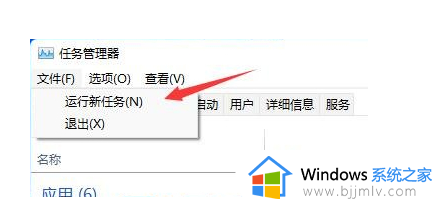
第二步:勾选以系统管理权限创建此任务,输入命令ms-settings:wheel,按确定或回车。
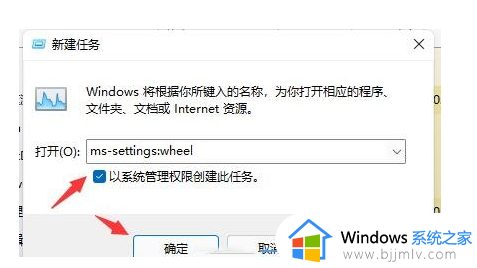
第三步:点击Windows 更新。
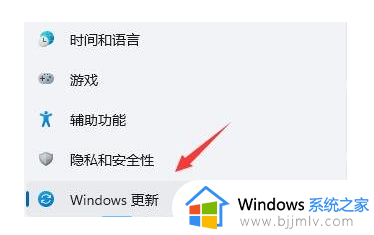
第四步:点击更新历史记录。
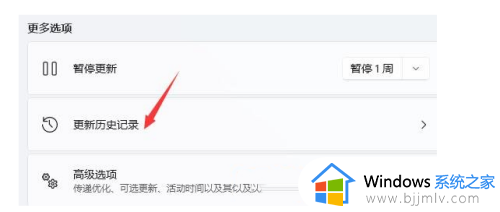
第五步:点击相关设置下的卸载更新。
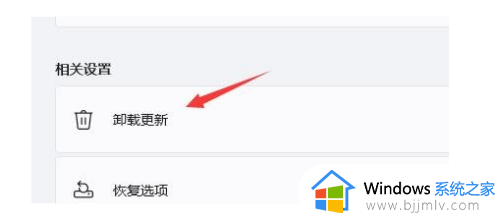
第六步:找到有可能引起电脑闪屏的更新,然后点击右键,选择卸载即可。
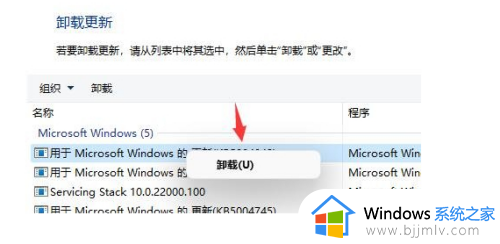
上述就是小编给大家带来的电脑浏览器会闪屏修复方法了,有遇到相同问题的用户可参考本文中介绍的步骤来进行修复,希望能够对大家有所帮助。